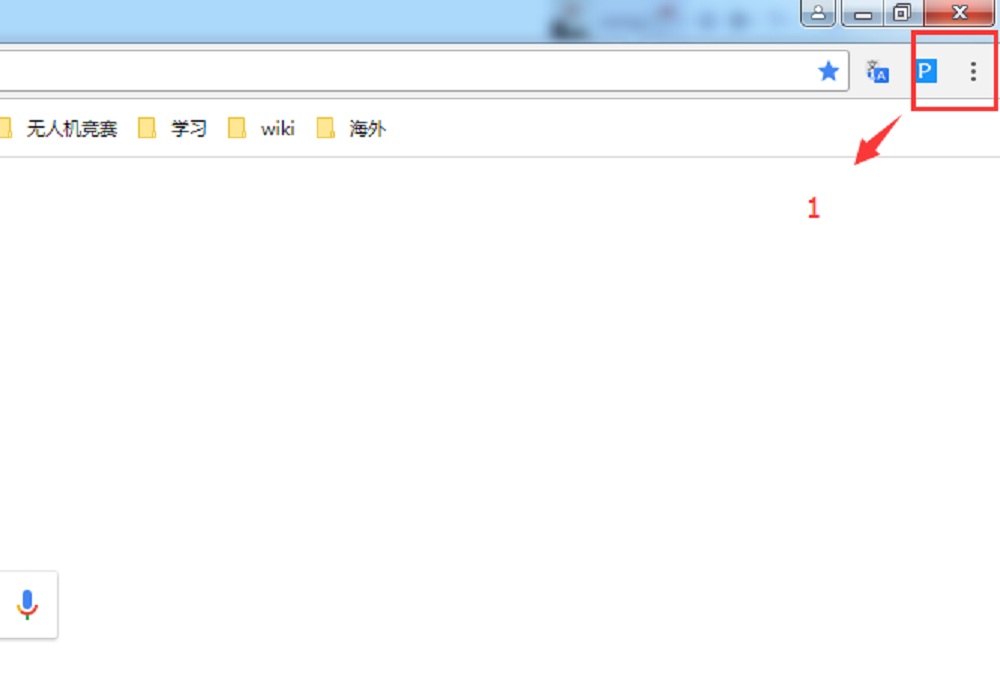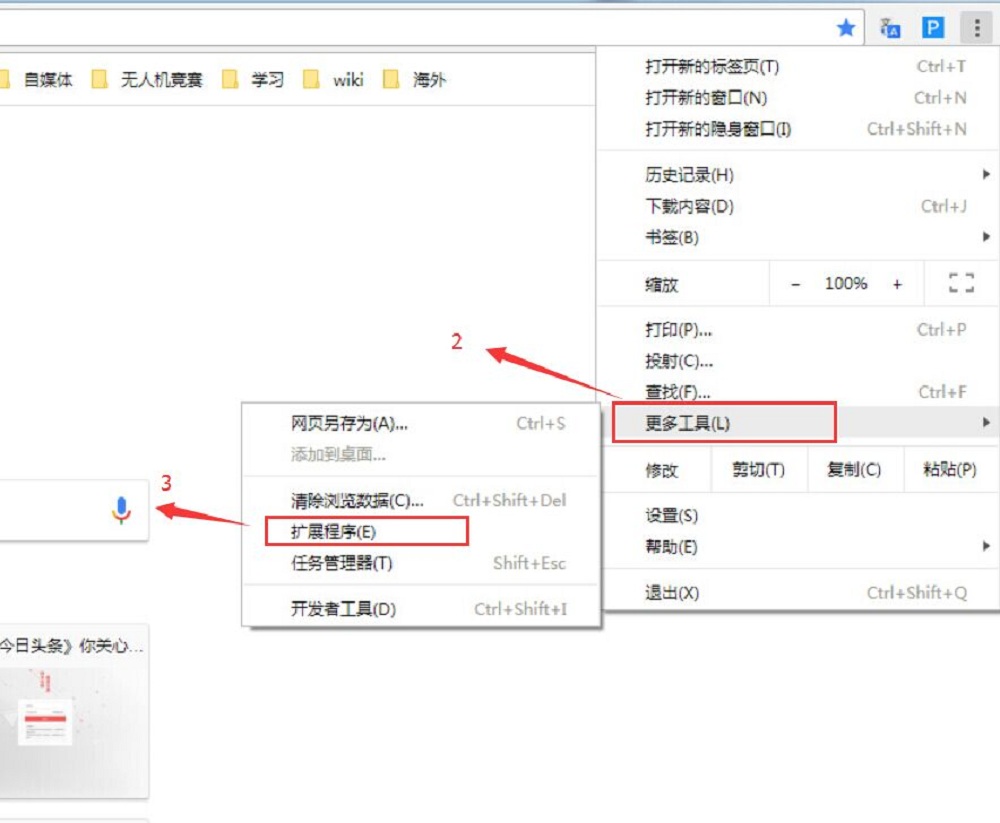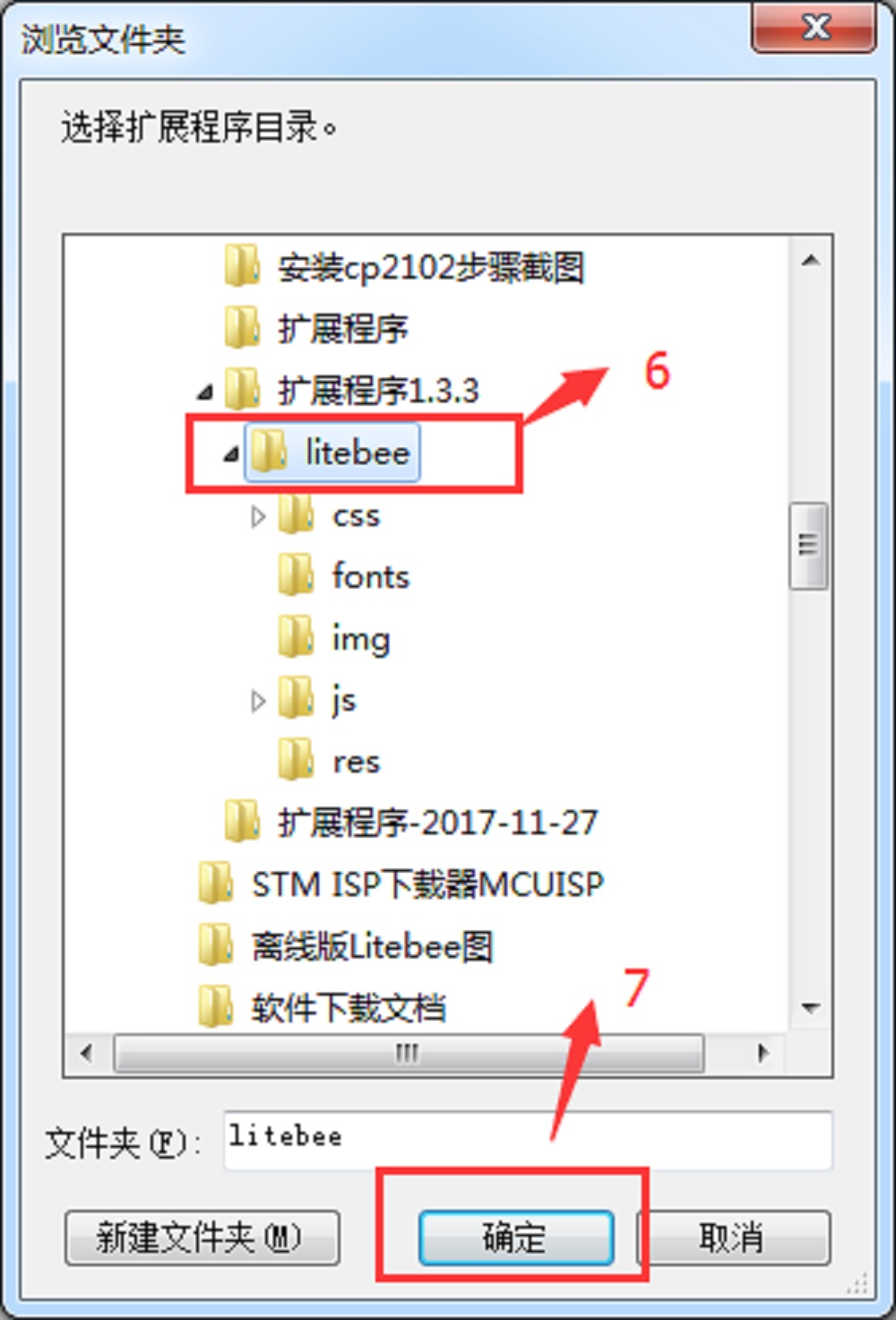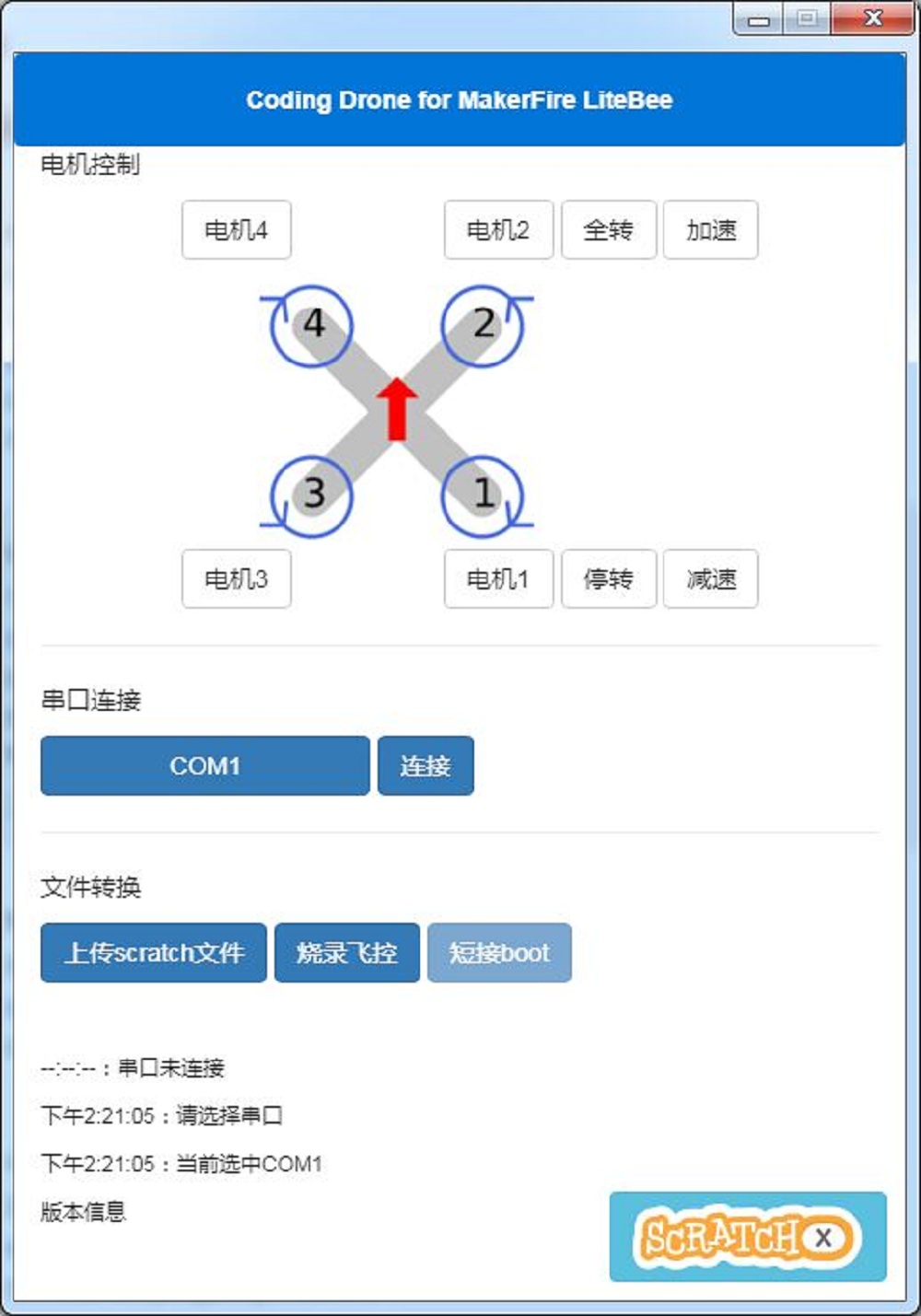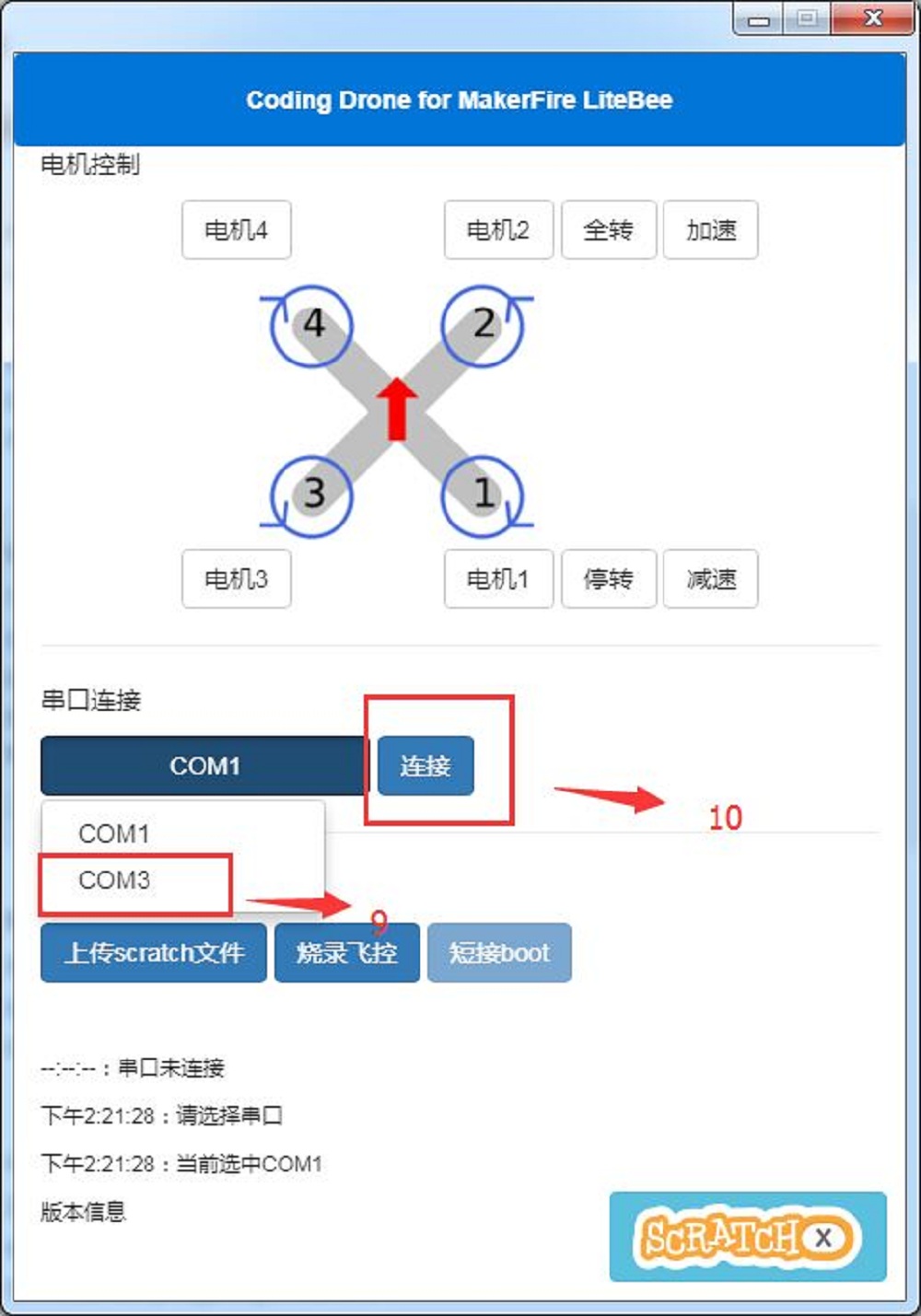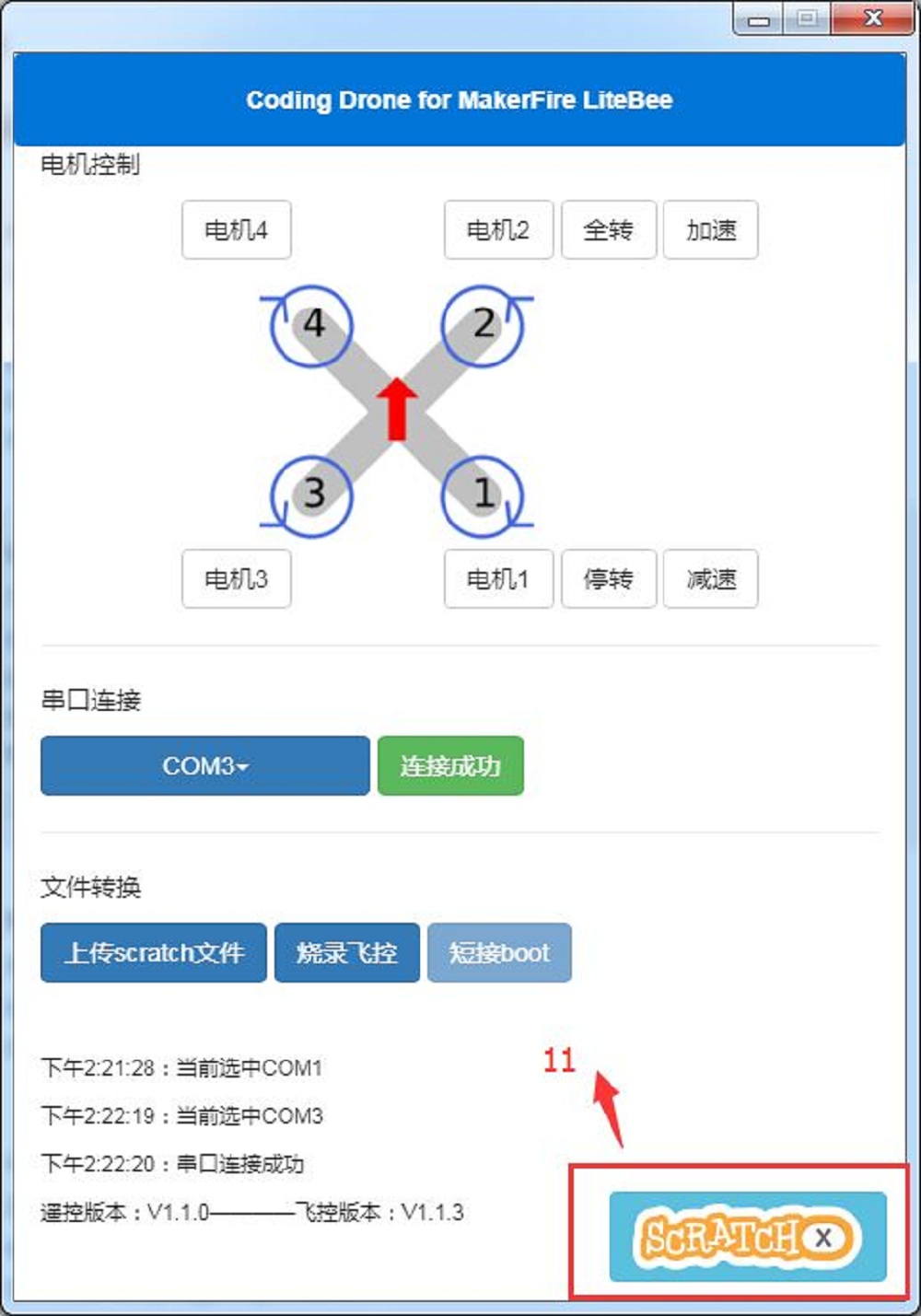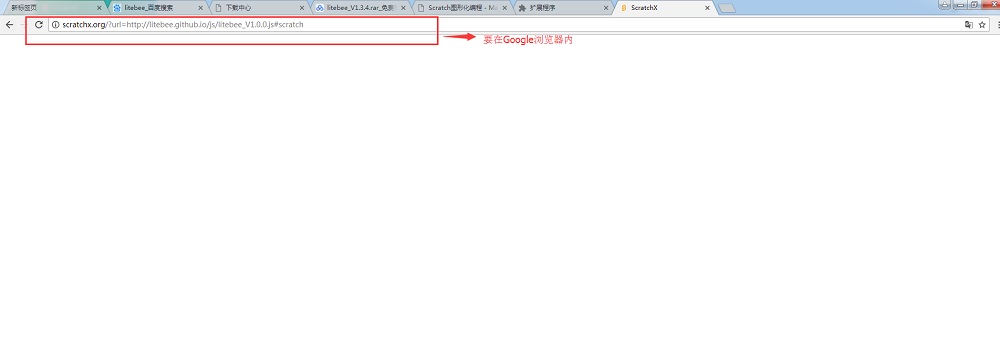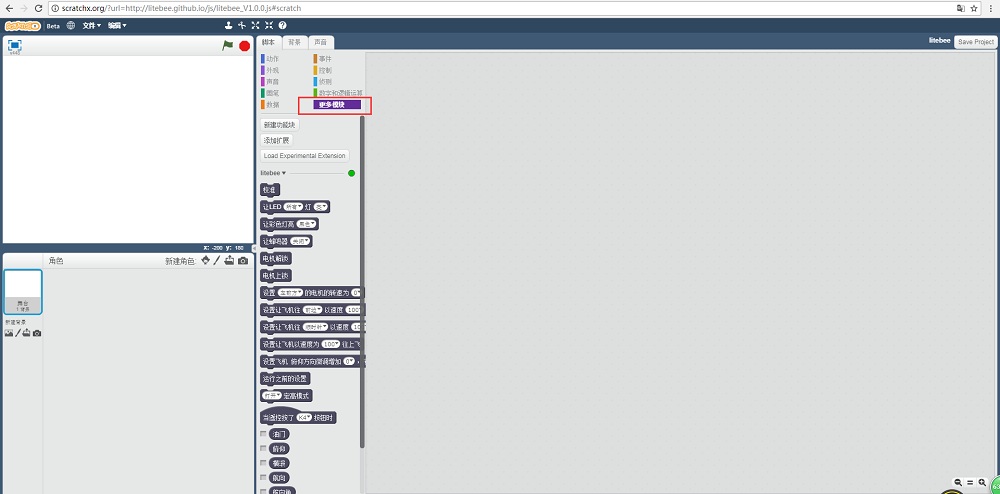|
|
| Line 1: |
Line 1: |
| − | [[http://wiki.makerfire.com/index.php?title=Main_Page English]] __NOTOC__
| |
| − | [[File:Wiki_banner-1.jpg]]
| |
| | | | |
| − | == '''快速入门''' == {| border="0" cellpadding="10" width="100%" |- |width="32%" valign="top" align="left"| *[[Makerfire之入门篇]] *[[各种控制板的介绍]] |} | + | == 软件准备 == |
| − | == '''专题学习''' == {| border="0" cellpadding="10" width="100%" |- |width="32%" valign="top" align="left"| *[[更好用的串口库]] *[[Arduino常见报错]] *[[如何选择合适的气体传感器]] *[[如何选择合适的线材]] *[[Library的使用与编写]] |width="32%" valign="top" align="left"| *[[Sketchbook的使用]] *[[Seeed产品的I2C地址汇总]] *[[外部编辑器的使用]] *[[消失的Main函数]] |} == '''产品''' ==
| + | <br> |
| − | ===Arduino主控板=== {| border="0" cellpadding="10" width="100%" |- |width="32%" valign="top" align="left"| *[[Bugduino]] *[[Clio Main Board]] *[[MilCandy]] *[[Rainbowduino LED driver platform - Atmega 328]] |width="32%" valign="top" align="left"| *[[Seeeduino ADK Main Board 开发板]] *[[Seeeduino Ethernet 以太网主控板]] *[[Seeeduino Lite 开发板]] *[[Arduino 云]] |width="32%" valign="top" align="left"| *[[Seeeduino Mega 开发板]] *[[Seeeduino Stalker 主控板 V2.3]] *[[Seeeduino 主控板]] |}
| + | '''在编程前需先下载如下软件:'''<br><br> |
| − | ===FPV Parts=== {| border="0" cellpadding="10" width="100%" |- |width="32%" valign="top" align="left"| *[[Bees Shield]] *[[Bluetooth Shield]] *[[E-ink Display Shield 电子墨水屏拓展板 ]] *[[Energy Shield 拓展板]] *[[Ethernet Shield]] *[[GPRS Shield V2.0 扩展板]] *[[Grove - Base Shield 拓展板]] *[[MINI OSD]] *[[600mW/32CH图传]] *[[分电板]] *[[SKYWING 32飞控]] |width="32%" valign="top" align="left"| *[[Grove - Base Shield for IOIO-OTG]] *[[Grove - Mega Shield]] *[[Motor Shield 拓展板]] *[[Music Shield 拓展板 V2.0]] *[[NFC Shield 拓展板]] *[[Protoshield Kit for Arduino]] *[[Relay Shield 扩展板]] |width="32%" valign="top" align="left"| *[[SD Card Shield V4.0 拓展版]] *[[Seeeduino Mega Protoshield Kit]] *[[Shield Bot 拓展板]] *[[TFT Shield 扩展板]] *[[Wifi Shield]] *[[XBee Shield]] |} ===Crazepony开源系列=== {| border="0" cellpadding="10" width="100%" |- |width="25%" valign="top" align="left"| *[[http://wiki.makerfire.com/index.php?title=Crazepony小四轴&uselang=zh Crazepony小四轴]] |width="25%" valign="top" align="left"| *[[http://wiki.makerfire.com/index.php?title=CrazePOV光影&uselang=zh CrazePOV光影]] |width="25%" valign="top" align="left"| *[[http://wiki.makerfire.com/index.php?title=CrazeFPV第一视角飞行器&uselang=zh CrazeFPV第一视角飞行器]] |width="25%" valign="top" align="left"| *[[http://wiki.makerfire.com/index.php?title=WiFi智能小车&uselang=zh WiFi智能小车 ]] |} ===Makerfire Independent product=== {| border="0" cellpadding="10" width="100%" *[[FALCON FPV300]] *[[BIBIBIRD 210]] *[[LiteBee]] *[[C版本 BIBIBIRD 210]] |}
| + | [https://pan.baidu.com/s/1c2xPRwc Google浏览器] |
| | + | <br> |
| | + | [https://pan.baidu.com/s/1c2hL7d2 Litebee扩展程序] |
| | + | <br> |
| | + | <br> |
| | + | == 硬件准备 == |
| | + | <br> |
| | + | 一台Litebee、遥控器、USB数据线 |
| | + | |
| | + | |
| | + | == 连接硬件 == |
| | + | <br> |
| | + | '''准备:'''<br><br> |
| | + | (1)打开遥控器和Litebee电源,长按右下角第二个按键,解锁桨叶转动则检测成功,如解锁桨叶不转动,则需对频操作。对频操作详见:[http://www.litebee.com/Videos/2018020814060163966480.mp4 Litebee对频]<br> |
| | + | (2)检测成功后,用数据线连接电脑和遥控器,长按遥控器左下角第一个按键,遥控器白灯亮<br> |
| | + | (3)打开扩展程序进入编程页面,''具体操作如下''<br> |
| | + | [[File:p1.jpg]] |
| | + | <br> |
| | + | [[File:p2.jpg]] |
| | + | <br> |
| | + | [[File:p3.jpg]] |
| | + | <br> |
| | + | [[File:p4.jpg]] |
| | + | <br> |
| | + | [[File:r5.jpg]] |
| | + | <br> |
| | + | [[File:p5.jpg]] |
| | + | <br> |
| | + | [[File:r6.jpg]] |
| | + | <br> |
| | + | [[File:r7.jpg]] |
| | + | <br> |
| | + | [[File:r8.jpg]] |
| | + | <br> |
| | + | [[File:r9.jpg]] |
| | + | <br> |
| | + | [[File:r10.jpg]] |
Latest revision as of 11:14, 10 April 2018